"Jag kan inte komma in i min låsta iPhone, med meddelandet "iPhone är inaktiverad anslut till iTunes." Hur man låser upp en inaktiverad iPhone utan dator, eftersom jag inte har en dator med iTunes på. ”
Om du skriver in felaktigt lösenord för många gånger kommer du att sluta med en låst iPhone som säger "iPhone är inaktiverad anslut till iTunes" - men detta behöver inte vara slutet på historien. Vi ska lära dig hur man låser upp en inaktiverad iPhone utan dator.
Tyvärr kräver de flesta av de metoder jag har sett att du använder en dator men vad händer om du inte har en dator, hur går man förbi anslutning till iTunes utan dator? Lyckligtvis får jag reda på 7 enkla metoder för att hjälpa dig komma ur anslutningen till iTunes-skärmen utan dator, oavsett om du har en iPhone 12/11/X/8/6/6S/5/4 eller någon typ av iPhone. Läs bara vidare för att lära dig igenom det.
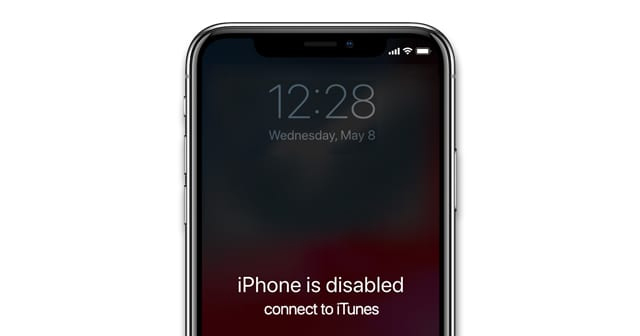
- Del 1: Låt oss lära oss "Vad betyder det när det står att iPhone är inaktiverad"
- Del 2: Så här fixar du "iPhone är inaktiverad Anslut till iTunes Hur man låser upp utan dator"
- Metod 1: Installera Hitta min app (ingen dator behövs)
- Metod 2: Gå till iCloud-webbplatsen (kan behöva dator)
- Metod 3: Använd PassFab iPhone Unlocker, fungerar 100 % (dator behövs)
- Metod 4: Få iPhone till återställningsläge (dator behövs)
- Metod 5: Få iPhone till DFU-läge (dator behövs)
- Metod 6: Kontakta Apple Support (kan behöva dator)
- Metod 7: Hacka iOS (dator behövs)
- Del 3: Folk frågar också
Del 1: Låt oss lära oss "Vad betyder det när det står att iPhone är inaktiverad"
Funktionen för "iPhone är inaktiverad" är att skydda ditt lösenord från hackare.
När du har skrivit in lösenordet felaktigt för många gånger har iPhone låsts för att förhindra ett potentiellt hackningsförsök. Detta är en av iPhones starkaste inbyggda säkerhetsmekanismer, för att omintetgöra våldsamma ansträngningar att knäcka lösenkoden.
En iPhone kommer att inaktiveras i en minut efter sex misslyckade lösenordsförsök i följd. Det sjunde felaktiga lösenordsförsöket kommer att resultera i en 5 minuters lockout, det åttonde i en 15 minuters lockout och det tionde i en timslång lockout.
Om du fortfarande inte har angett rätt lösenord på 10 gånger får du meddelandet iPhone är inaktiverad anslut till iTunes.
Men slappna av, du kan använda följande metoder för att kringgå iPhone inaktiverad utan dator.
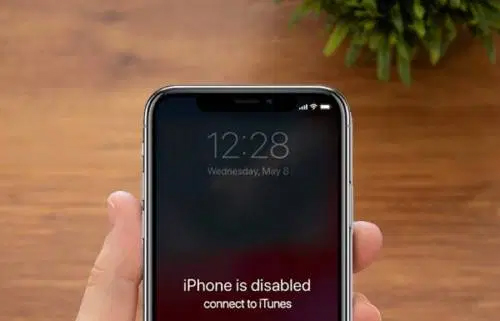
Del 2: Så här fixar du "iPhone är inaktiverad Anslut till iTunes Hur man låser upp utan dator"
| METODER | Metod 1 | Metod 2 | Metod 3 | Metod 4 | Metod 5 | Metod 6 | Metod 7 |
|---|---|---|---|---|---|---|---|
| Rekommendationsindex | ★★★★ | ★★★★ | ★★★★★ | ★★★ | ★★★ | ★★★ | ★ |
| Behöver dator | |||||||
| Behöver iTunes | |||||||
| Behöver Apple ID-lösenord | |||||||
| Risk för dataförlust | Ja | Ja | Ja | Ja | Ja | Vet inte | Nej |
| Svårighet att använda | Lätt | Lätt | Väldigt lätt | Allmän | Allmän | Lätt | Svår |
| Framgång | 95 % | 95 % | 100 % | 90 % | 90 % | 85 % | 80 % |
Efter min djupgående jämförelse och forskning drog jag följande slutsatser: Hitta min app och iCloud kan användas för att kringgå funktionshindrade iPhone utan dator, samtidigt som det finns fler metoder att välja mellan om en dator är tillgänglig för dig att låsa upp en funktionshindrad iPhone som PassFab iPhone Unlocker, återställningsläge, DFU-läge, kontakta Apples support för hjälp och hacka iOS-systemet. Därför, om du kan, rekommenderas det att du lånar en dator och provar PassFab iPhone Unlocker för att fixa en inaktiverad iPhone eftersom denna programvara är mycket kraftfull. Att prova det kommer definitivt att lösa ditt problem.
Metod 1: Installera Hitta min app för att kringgå inaktiverad iPhone utan dator
Vad är Hitta min iPhone
Hitta min iPhone tillhandahölls av Apple Inc. som gjorde det möjligt att fjärrstyra iOS-enheter, Mac-datorer, Apple Watch och AirPods. Det tillåter användare av iOS-enheter att effektivt spåra och lokalisera sina enheter om de tappas bort eller blir stulna.
Om du tidigare aktiverat funktionen Hitta min iPhone på din enhet kan du använda den för att avaktivera en iPhone utan dator. Du måste dock först se till att du har Apple-ID och lösenord för kontot som är kopplat till målenheten, annars kan du inte använda den här metoden.
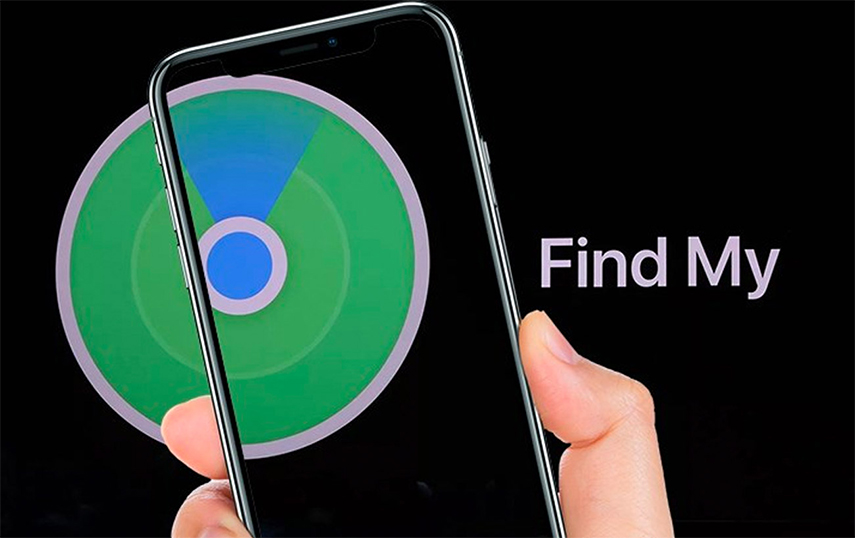
Hur man låser upp en inaktiverad iPhone utan dator - med Hitta min app
Steg 1: Ladda ner och installera Hitta min iPhone på din annan enhet (iPhone eller iPad), ingen dator behövs.
Steg 2: Logga in på samma konto som är anslutet till din låsta iPhone.
Steg 3: Efter att ha loggat in kan du se flera enheter som är anslutna till ditt iCloud-konto från den här skärmen.
Steg 4: Välj helt enkelt din inaktiverade iPhone från listan.

Steg 5: Välj alternativet "Radera den här enheten". För att fjärrradera din telefon, bekräfta ditt beslut genom att ange Apple ID-lösenordet.

Notera: Denna process kommer också att radera allt innehåll på din enhet. Innan du använder den här metoden bör du säkerhetskopiera data på din enhet.
Metod 2: Gå till iCloud-webbplatsen för att kringgå Anslut till iTunes utan dator
Om du inte har en annan iPhone eller iPad att ladda ner Find My App men du har aktiverat Find My på din inaktiverade iPhone, är det ett bra val för dig att öppna webbläsaren på dina andra enheter eller dator för att söka "iCloud.com". För att använda den här metoden måste du ange ditt Apple-ID och lösenord innan du går in i iCloud.
Om du känner till ditt Apple-ID och lösenord, grattis, du kan komma ur anslutningen till iTunes-skärmen utan dator enligt följande steg.
- Sök iCloud.com i din webbläsare och skriv in.
Logga sedan in på Apple-kontot för den låsta eller inaktiverade enheten.

- Välj Hitta iPhone.
- Ange Apple ID-lösenordet igen.
- Klicka på "Alla enheter", hitta enheten som måste låsas upp och klicka på den.
- Välj "Radera iPhone".
- Klicka på "Radera" igen för att bekräfta.
- Ange Apple ID-lösenordet igen för att bekräfta.





Metod 3: Använd ett effektivt verktyg, PassFab iPhone Unlocker, för att låsa upp inaktiverad iPhone, 100 % fungerar
PassFab iPhone Unlocker är ett professionellt verktyg som kan fixa en inaktiverad iPhone på bara några minuter, 100% fungerar. Tyvärr måste det här verktyget laddas ner och installeras på en dator. Men tro mig, det är snabbare och mer effektivt att använda en dator för att låsa upp funktionshindrade iPhone.
Anledningen till att jag skulle rekommendera PassFab iPhone Unlocker:
- Lås upp låsskärmen omedelbart, ta bort Apple-ID, ta bort lösenordet för skärmtid och kringgå MDM utan något lösenord.
- Fabriksåterställ din iPhone utan lösenord.
- Mycket lätt att använda och har hög upplåsningsframgång.
Videoguide för PassFab iPhone Unlocker:
Hur man använder PassFab iPhone Unlocker för att kringgå inaktiverad iPhone
Steg 1: Ladda ner och installera PassFab iPhone Unlocker och anslut sedan enheten till datorn med en USB-kabel.
Steg 2: Starta PassFab iPhone Unlocker och klicka på "Start"-knappen.

Tryck på "Nästa" för att börja låsa upp inaktiverad iPhone.

Steg 3: Ladda sedan ner det matchande firmwarepaketet.

Steg 4: När firmware har laddats ner klickar du på "Start Remove" för att ta bort skärmlåset.

Steg 5: Vänta tålmodigt ett tag, skärmlåset kommer att tas bort.


Metod 4: Få iPhone till återställningsläge för att kringgå inaktiverad iPhone utan dator
Vad är återställningsläge
Återställningsläge är ett felsäkert läge som används för att återställa iPhone, inklusive skärmlås, med en ny version av iOS. Det används vanligtvis när den för närvarande installerade iOS är skadad eller håller på att uppgraderas via iTunes. Dessutom, när du vill felsöka eller jailbreaka din enhet, kan du också sätta din iPhone i återställningsläge.
Eftersom det kommer att återställa allt innehåll på din iPhone med återställningsläge, kom ihåg att säkerhetskopiera din iPhone innan du använder den.
Notera: Var noga med att använda den här metoden, eftersom den kräver att du manuellt sätter din iPhone i återställningsläge med komplexa operationer. Ibland kommer det att uppstå andra problem på din iPhone om du fungerar på fel sätt, som det berättades på Reddit. För att vara ärlig skulle metod 2 vara ett bättre val för alla.
Du kan fortfarande prova den här metoden om du inte har några problem med att gå in i återställningsläge. Låt oss ta reda på hur du gör detta.
Så här fixar du inaktiverad iPhone med återställningsläge
Steg 1. Ladda ner och installera den senaste versionen av iTunes.
Steg 2. Sätt din iPhone i återställningsläge för olika iPhone-typer.
- För iPhone 8 eller senare
- För iPhone 7 och 7 Plus
- För iPhone 6s och tidigare
Tryck på volym upp-knappen och släpp den snabbt. Tryck sedan snabbt på volym ned-knappen och släpp den. Efter det, tryck och håll ned sidoknappen för att gå in i återställningsläge.
Tryck och håll hål på den övre (Sido)-knappen och Volym ned-knappen under tiden tills telefonen går in i återställningsläge.
Tryck och håll ned toppknappen (sidan) och hemknappen. Släpp dem efter att iPhone går in i återställningsläge.

Steg 3. Hitta din iPhone i iTunes, och sedan kommer du att se popup-fönstret som ber dig att återställa eller uppdatera din iPhone.
Steg 4. Välj "Återställ" för att fixa den inaktiverade iPhone.

Notera: Om nedladdningsprocessen tar mer än 15 minuter kommer din smartphone att lämna återställningslägets gränssnitt. Du bör upprepa stegen ovan.
Metod 5: Få iPhone till DFU-läge för att avaktivera en iPhone utan dator
Vad är DFU-läge
DFU-läget (Device Firmware Update) är ett sofistikerat sätt att säkerställa att din inaktiverade iPhone kan uppdateras till den senaste versionen av iOS. Det kan vara ett ännu djupare återställningsläge än återställningsläget. Om återställningsläget inte kan fixa din inaktiverade iPhone, förtjänar DFU-läget ett försök.
Jag har sett många artiklar om hur man går in i DFU-läge. Men det mesta av informationen där ute är helt enkelt fel. Här är det riktiga sättet att gå in i återställningsläge.
Hur man låser upp inaktiverad iPhone via DFU-läge
Steg 1: Anslut din iPhone till din dator och öppna din iTunes.
Steg 2: Sätt din iPhone i DFU-läge.
- iPhone 6s och lägre: Tryck och håll ned vilo-/väckningsknappen och hemknappen i åtta sekunder.
- iPhone 7: Tryck och håll ned vilo-/väckningsknappen och volym ned-knappen i åtta sekunder.
Steg 3: Efter åtta sekunder släpper du vilo-/väckningsknappen men fortsätt att hålla ned hemknappen (iPhone 6s och lägre) eller volym ned-knappen (iPhone 7) tills din iPhone visas i iTunes eller Finder.
Steg 4: Släpp hemknappen eller volym ned-knappen. Din iPhones skärm blir helt svart om du har gått in i DFU-läge.
Steg 5: Du kommer att se att din iPhone går in i DFU-läge, följt av ett popup-fönster på iTunes. Välj Återställ så kommer din iPhone att återställas.
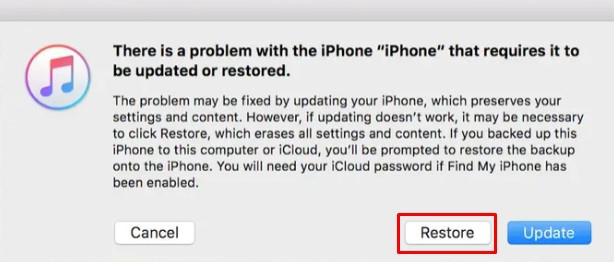
Metod 6: Kan fortfarande inte fixa inaktiverad iPhone? Kontakta Apples support
Nå ut till Apple Support om du inte kan uppgradera eller återställa din enhet med alla metoderna ovan.
För att använda den här metoden måste du logga in på ditt Apple ID-konto och ange ditt serienummer eller IMEI på din iPhone. Om din iPhone fortfarande har gratis teknisk support anger du bara din e-postadress och ditt telefonnummer. När din biljett har skickats in ringer Apples supportteam dig inom 2 minuter.
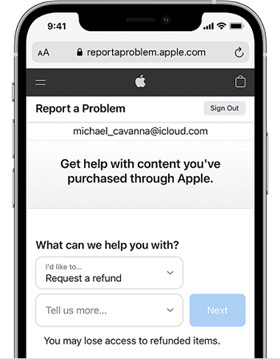
Sätt 7: Hacka iOS för att kringgå lösenordet och behålla dina data - ditt sista alternativ
När du har glömt ditt iPhone-lösenord kan du försöka hacka iOS för att kringgå det som ett sista alternativ. Detta är mycket riskabelt, och man bör bara försöka det som ett sista alternativ. Det är dock bara möjligt om du har tillgång till en dator. Så om du kan tigga eller låna en PC (detta fungerar inte på en Mac), kan du återställa din enhet med hjälp av procedurerna.
Steg-för-steg-anvisningar finns här för att göra det lättare att följa med.
- Skaffa din enhets modellnummer från baksidan. Gå till ipsw.me på din dator i en webbläsare.
- Från alternativet till vänster väljer du 'identifiera min iOS-enhet. "Välj din enhet – iPhone, iPad eller iPod touch. Ange ditt modellnummer.
- För att få den senaste firmware, klicka på "ladda ner den senaste" och spara den på skrivbordet. Eftersom det är en stor fil kommer det att ta lite tid att ladda ner. Ladda sedan ner och packa upp den här programvaran.
- Dra den uppackade programvaran till din dators skrivbord. Dra och släpp firmwarefilen till programikonen. Ett nytt fönster kommer upp där allt packas upp. Det tar cirka 10 minuter. Det kommer att generera en ny fil på ditt skrivbord som du behöver för att återställa din enhet. Använd sedan den vanliga laddningssladden och anslut din enhet till datorn.
- Tvinga omstart av enheten medan den är ansluten. Om du inte öppnar iTunes öppnas det automatiskt. Det bör uppmana dig att aktivera iPhone-återställningsläge. Håll ned skifttangenten och välj "Återställ iPhone". Ett fönster med en filhanterare visas. Navigera till skrivbordet och öppna den nya filen som skapades i steg 10.
- Klicka på återställ och vänta på att den nya firmware laddas upp via iTunes, vilket bör ta cirka 10-15 minuter. iPhone bör visa Apples logotyp samt en filförloppsindikator.
- Det kommer sedan att starta om och iTunes kommer att meddela dig att enheten har återställts till fabriksinställningarna (men dina data bör vara säkra).
- Efter omstart bör du kunna komma åt enheten utan att ange ett lösenord.
Folk frågar också
Vad ska jag göra för att undvika att iPhone blir inaktiverad?
Du bör vara mer försiktig när du anger ditt lösenord. Det bästa sättet att undvika alla dessa dåliga möjligheter att hända är att komma ihåg ditt lösenord noga.
Det finns alternativa metoder för att förhindra att iPhone inaktiveras.
Du kan använda lösenkoder som är längre än fyra siffror eftersom längre lösenkoder kräver att användare trycker på fler knappar innan de orsakar att gadgeten inte fungerar, eller så kan du spara en dubblett av deras lösenkoder om de skulle tappa bort dem.
Du kan också använda ett svårt lösenord med fler tecken, vilket är mindre sannolikt att skrivas in av misstag. Annars kommer din iPhone att inaktiveras. Om du inte kommer ihåg ditt lösenord måste du radera din iPhone, vilket raderar alla dina data och inställningar, inklusive lösenordet.
Kan jag låsa upp en inaktiverad iPhone utan att förlora data?
Tyvärr, om du inte har en säkerhetskopia och är utestängd från din iPhone, finns det ingen godkänd metod för att återställa din iPhone utan att förstöra din data. Du måste starta din iPhone i återställningsläge och sedan återställa den med iTunes, eller använd metoderna som rekommenderas i den här artikeln.
Kommer min iPhone-lösenord att upphöra?
Använd ett lösenord på din iPhone, iPad eller iPod touch – ett lösenord upphör inte att gälla eftersom det bara är för din upplysning och förståelse. Vidta försiktighetsåtgärder. Om ditt företag hanterar din telefon kan de tvinga dig att uppdatera ditt lösenord var 60:e eller 90:e dag.
Är det möjligt att säkerhetskopiera data på min inaktiverade iPhone?
Om din iPhone är inaktiverad för att du har angett fel lösenord för många gånger, men du redan har synkroniserat enheten med en dator, kan du återställa den inaktiverade iPhone med iTunes. Om inte kan du använda ett professionellt verktyg från tredje part för att säkerhetskopiera den inaktiverade iPhone.
Poängen
Som du kan se, finns det sätt du kan välja att hantera " iPhone är inaktiverad anslut till iTunes hur man låser upp utan dator ” som Hitta min app och iCloud. Men om du har en dator blir det lättare att låsa upp en handikappad telefon. Du kan använda PassFab iPhone Unlocker – professionellt upplåsningsverktyg, återställningsläge eller DFU-läge för att lösa problemet. Hoppas du vet vad du ska göra om du hamnar i den omständigheten. Dessutom, om du vill låsa upp Apple ID eller fabriksåterställ iPhone , PassFab iPhone Unlocker kan fortfarande vara ditt bästa val.

